iPhoneでLINEの誤削除した友達とのトーク履歴を復元したいなら、データ復元ソフト「FonePaw iPhoneデータ復元 」を利用すれば、カンタンに取り戻せます。無料利用できるのでぜひお試しください。
人気なSNSアプリであるLINEを使用して、新しく知り合った人を友達リストに追加して、電話をしたり、メッセージを送ったりする経験が多いでしょう。前に削除した相手を友達リストに復活させたい、誤って友達を削除してしまった場合、相手にバレルことなくこっそり相手をLINEの友達リストに復活するのは可能ですか?
結論から言うと、もちろん可能です。更に、削除してしまい、若しくは機種変更により消えてしまったトーク履歴を復元することもできます。そこで今回は、LINEで削除してしまった友達を 「友だちリスト」 へ復活する方法及び紛失したトーク履歴を復元する方法を紹介します。
Part1、iPhoneでLINEの削除した友たちとのトーク履歴を復活する方法
友たちを削除することにより消えたトーク履歴、また機種変更などが原因で無くなったメッセージや送った画像などは、バックアップなしでも復活することができます。
「FonePaw iPhoneデータ復元 (opens new window)」 はLINEのトーク履歴を検出して、選択的に復元するか、一括で復元することができます。写真やビデオ、連絡先など30種類以上のデータを復元できる実用なデータ復元ソフトです。iPhone 12/mini/Pro/Pro MaxやiOS 14を含み、ほぼすべてのiOS端末や最新の機種をサポートしています。
では早速「FonePaw iPhoneデータ復元」を利用して、友たちとの履歴を復元しましょう。
ステップ1. PCソフトですので、ご利用のPCにて「FonePaw iPhoneデータ復元 (opens new window)」をダウンロード・インストールしましょう。USBケーブルも必要になります。
ステップ2. USBケーブルでiPhoneをPCと接続して、「FonePaw iPhoneデータ復元」に検出されます。
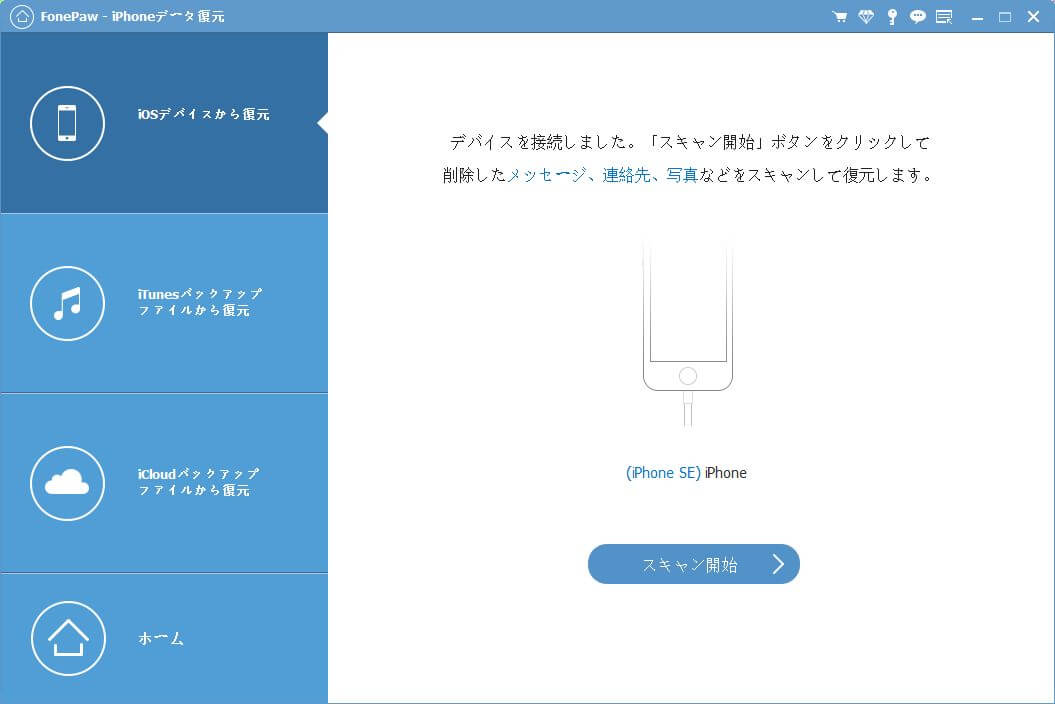
ステップ3.「スキャン開始」 をクリックして、完了後、プレビュー画面でLINEのタブをクリックします。そして、削除した友たちとのトーク履歴を探します。復活したいものにチェックを入れて、最後に 「復元」 をクリックすればPCに書き出します。
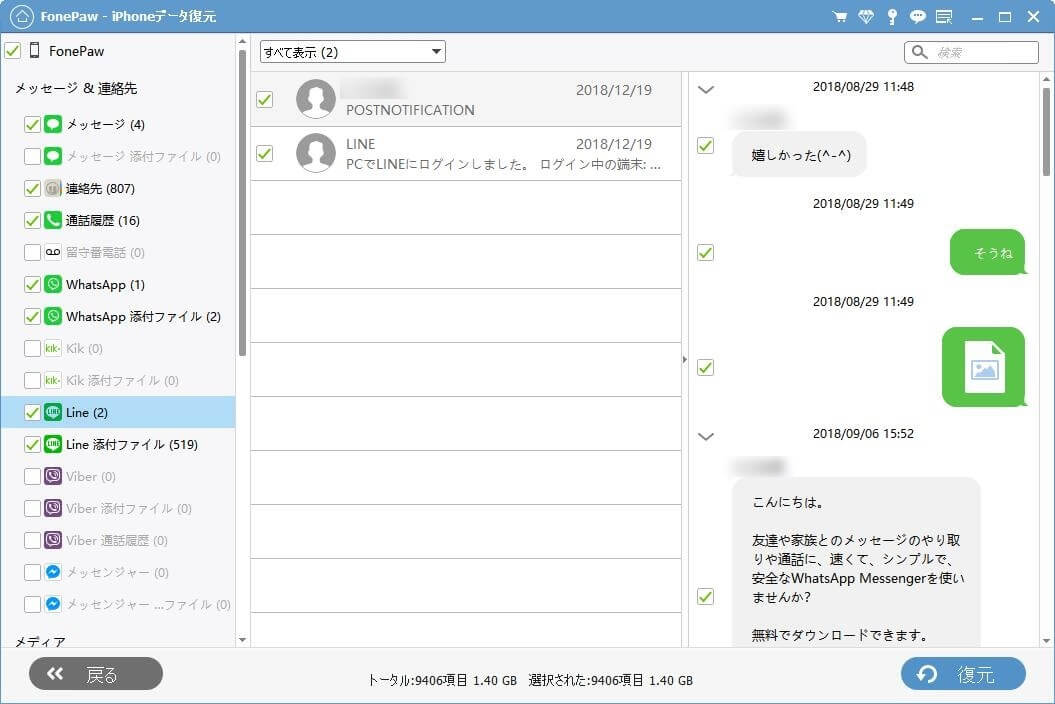
ステップ4. もし以前iTunes・iCloudでバックアップを作成したことがありましたら、 「iTunes(iCloud)バックアップファイルから復元」 の機能を選択して、バックアップから復元することもできます。
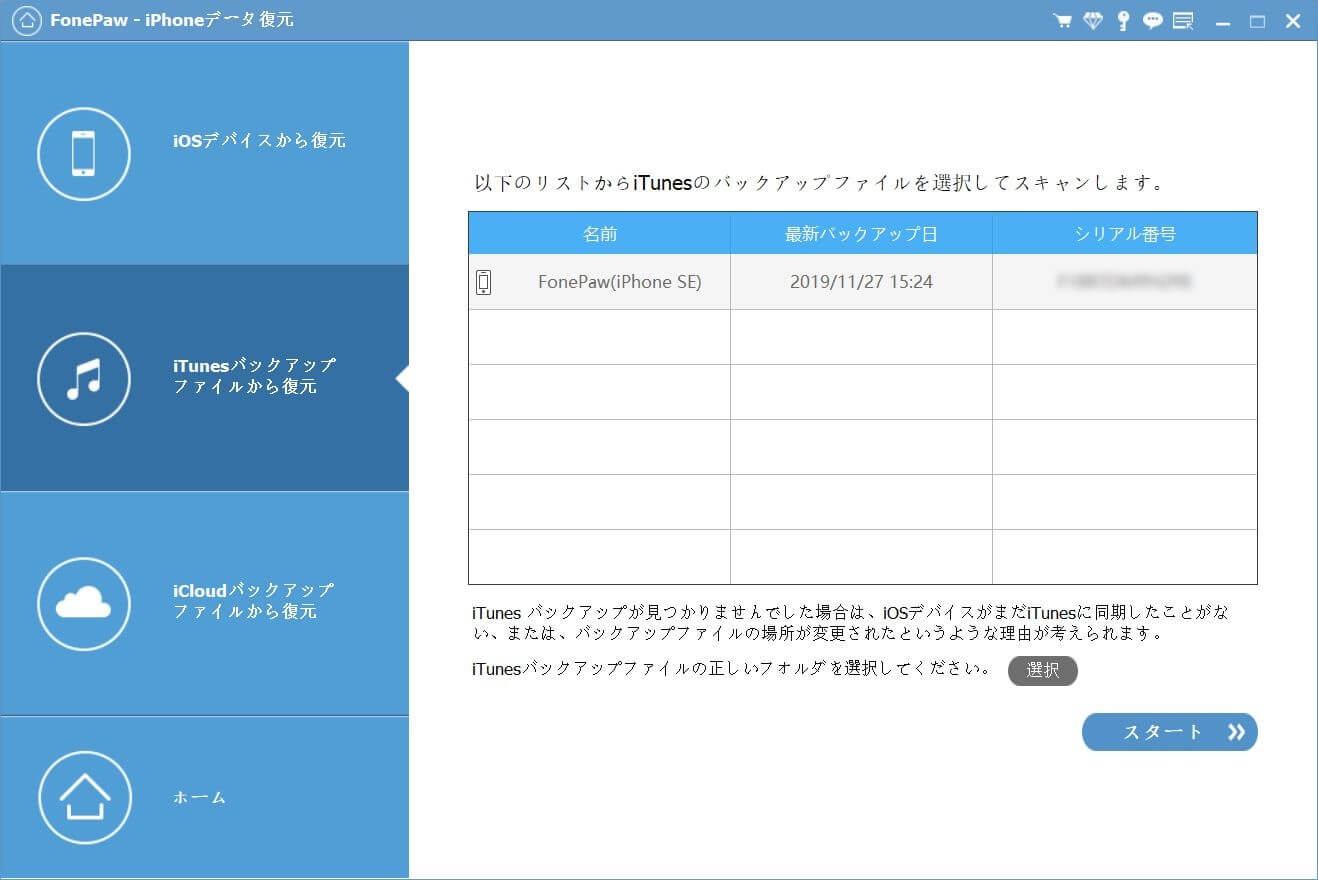
ご注意:友たちのデータが上書きされましたら、検出できず復元できない時もあります。必ず試用版で予め確認してください。
Part2、LINEで削除した友だちを復活させる方法
# トーク履歴が残っている場合:
もしトークルームが残っている場合は、トークルームの画面を開き、左上の 「追加」 ボタンをタップすることで非表示リストから削除した友達やグループを復活させることができます。
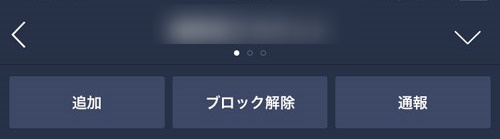
# トーク履歴が残っていない場合:
もしトーク履歴も削除されたら、友達新規追加で相手を再追加しなければなりません。
Lineの画面で右上の人型マークをタップして、「友だち追加」 の画面でID検索、QRコード、ふるふる、または電話番号で相手を再追加することができます。手に入った情報によって適切な復活方法を選んでください。
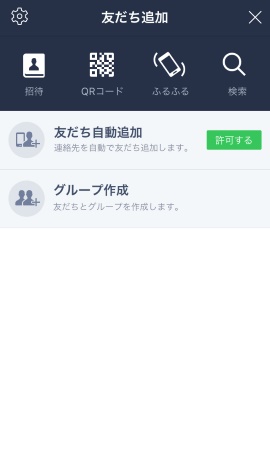
1.ID検索: 相手のIDが分かると、「検索」>「ID」 の順に選択してからテキストボックスに相手のIDを入力して検索することができます。
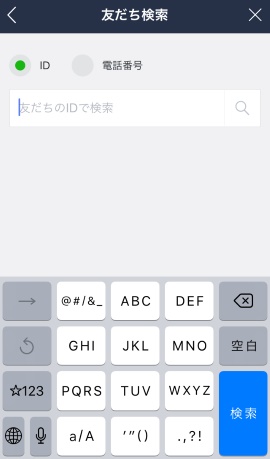
2.QRコード: 相手のQRコードを枠に入れて直接にキャプチャすることで相手をLineの友達リストに追加できます。そのほか、アルバムに保存されたQRコードのスクリーンショットを利用することも削除した相手を友達リストに復活できます。
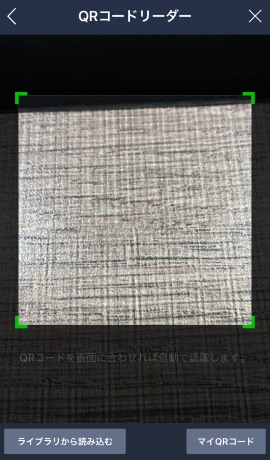
3.ふるふる: もし削除した相手に協力してもらったら、この「ふるふる」を利用できます。先ずは、削除した相手が近くにいることを確認してください。Lineで 「友だち」タブ>右上の人型マーク>「ふるふる」 を選択しましょう。その後、隣にいる友達と一緒に端末をふってください。

4.電話番号: Lineの 「友だち」タブで人型マーク>「検索」>「電話番号」 の順にタップし、相手の電話番号を検索バーに入力して表示された相手を友達リストに復活させます。
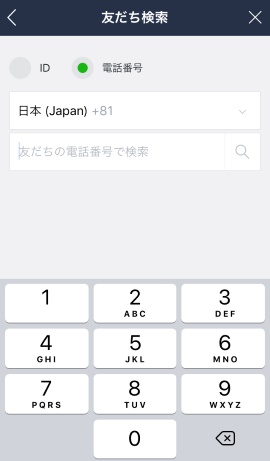
# 削除した友達とのトークルームが残っている場合:
一般的に、たとえ相手をブロックして削除しても、自分で削除しない限り相手とのトークルームが残っています。トークルームがあれば、自分のLINEアプリ内だけで相手を復活させることが可能になります。つまり、相手にバレずに相手のLINEを友達リストに復活できるということです。
ステップ1、 LINEを起動して、「トーク」画面に入ります。
ステップ2、 削除してしまった友達とのトークルームを開きます。
ステップ3、 画面上部の 「ブロック解除 」>「 追加」 をタップすることで削除した相手を友達リストに復活できます。
ちなみに、この方法は削除したグループトークの復活にも対応できます。
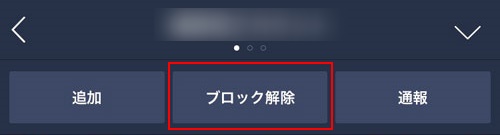
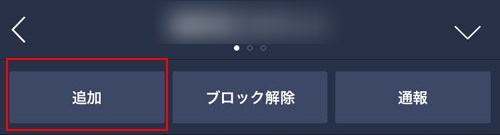
# 削除した友達とのトークルームが削除された場合:
こういう場合は前述の通り、ID検索、QRコード、ふるふる、または電話番号を通じて削除した相手を友達リストに復活させることができます。しかし、これらの方法は友達新規追加と同じなので、相手にバレます。
だから、Lineで迷惑な友達と連絡を取りたくない場合は、ブロックしてください。たとえ相手を削除しても、相手とのトークルームを残しておくことをおすすめします。
削除した相手を友達リストに復活させるもう一つの方法は両方の共通の友達に協力してもらうことです。
共通の友達からの連絡先送付でタップして「追加」アイコンを選択すると、ブロックして削除した相手をこっそり友達リストに復活させることができます。
Lineで友達を削除や復活する時、相手への通知がありません。削除した相手のアカウントを復活させる際、自分側で「新しい友だち」のリストが表示されますが、相手側では何の変わりもありません。ただし、復活の手段によって、相手を友達リストから削除したことが相手にバレてしまうかもしれません。それに対して、万が一バレたら、どうやって相手に説明すべきかよく考えてください。もしくは、相手を怒らせたくないなら、削除を行うかどうか最初から慎重に考えましょう。
LINEで友たちを削除する三つの方法
相手を友達リストから削除するには三つの方法があります。それぞれの削除方法には差異があるので、自分の思いによって適当な方法を選択すればいいです。
# 1.トークの削除
トークリストで左にスワイプして「削除」をタップすると、トークルームとトーク履歴だけが削除されます。友達の名前はそのまま友達リストに残ります。
# 2.非表示リストからの削除
もしLineで非表示リスト(メニュー>歯車マーク>人型マークの「友だち」)>「編集」>「削除」の順にタップして友達を削除したら、相手の名前が友達リストで非表示になったままになりますが、相手からのメッセージが正常に届けられます。
# 3.ブロックして削除する
ブロックリスト(メニュー>歯車マーク>人型マークの「友だち」)から「編集」>「削除」の順にタップすると、友達の名前がリストから削除されます。相手との連絡ができなくなります。
# まとめ
以上はLINEで削除した友達をリストへ復活する方法、または失われたトーク履歴を復元する方法も紹介しました。できるだけそんな目に合わないように、適切なバックアップを取っておくのがおすすめです。バックアップを取っていない、またはトーク履歴を復元したい場合には、データ復元ソフトをお勧めします。


















